
สารบัญ:
- ขั้นตอนที่ 1: รวบรวมส่วนประกอบเหล่านี้
- ขั้นตอนที่ 2: สร้างเครื่องวัดระยะ
- ขั้นตอนที่ 3: สร้างพื้นที่และเพิ่มพลังให้กับเขียงหั่นขนม
- ขั้นตอนที่ 4: การเดินสายไฟหน้าจอ LCD
- ขั้นตอนที่ 5: การเดินสายโพเทนชิออมิเตอร์
- ขั้นตอนที่ 6: การเดินสายเครื่องวัดช่วงอัลตราโซนิก
- ขั้นตอนที่ 7: การเข้ารหัสโปรแกรม
- ขั้นตอนที่ 8: วิดีโอการทำงานของเครื่องวัดระยะ
- ขั้นตอนที่ 9: การอ้างอิง
- ขั้นตอนที่ 10: คำจำกัดความของชิ้นส่วน
- ผู้เขียน John Day [email protected].
- Public 2024-01-30 13:02.
- แก้ไขล่าสุด 2025-01-23 15:12.
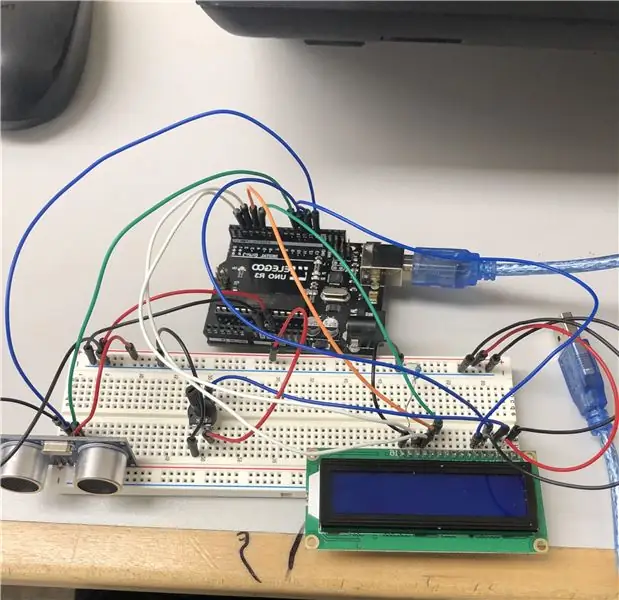
ไคล์ สก็อตต์
11/4/2020
ในคำแนะนำนี้ฉันจะแสดงวิธีสร้างเครื่องวัดระยะแบบพกพา
ขั้นตอนที่ 1: รวบรวมส่วนประกอบเหล่านี้
- บอร์ด Arduino
- จอ LCD
- เซ็นเซอร์ระยะอัลตราโซนิก
- โพเทนชิออมิเตอร์
- ตัวต้านทาน 220 โอห์มสองตัว
-20 สาย
-เขียงหั่นขนม
ชิ้นส่วนทั้งหมดเหล่านี้ควรอยู่ในชุด Arduino ปกติ หากคุณไม่มี คุณสามารถหยิบมันขึ้นมาจาก elegoo ได้ในราคา $40
ขั้นตอนที่ 2: สร้างเครื่องวัดระยะ

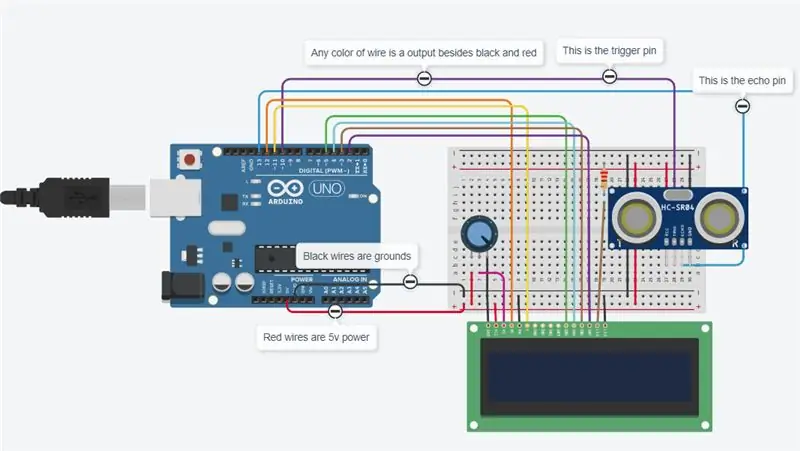
ขั้นแรก คุณต้องการวางหน้าจอ LCD ของคุณในเขียงหั่นขนมพร้อมกับเซ็นเซอร์อัลตราซาวนด์และโพเทนชิออมิเตอร์
มีแผนภาพการเดินสายที่คุณสามารถใช้เพื่อช่วยในการเดินสายหากคุณติดขัด
ขั้นตอนที่ 3: สร้างพื้นที่และเพิ่มพลังให้กับเขียงหั่นขนม

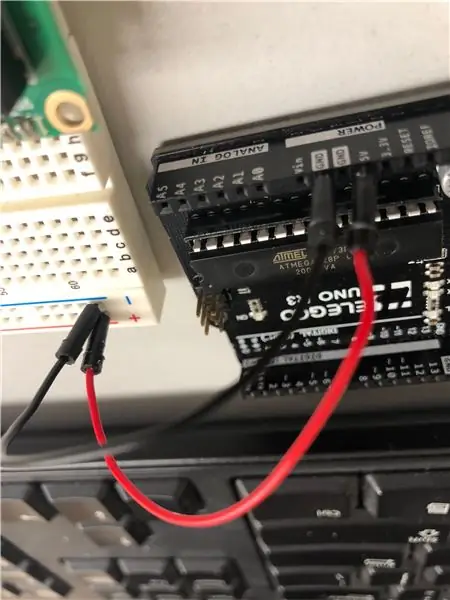
ตอนนี้คุณอยากจะคว้า 17 สายของคุณ
ก่อนอื่นคุณต้องการสร้างกราวด์แล้วทำโดยวางลวดลงในสล็อต GND บน Arduino จากนั้นเสียบเข้ากับเส้นลบบนบอร์ดเคราซึ่งทำให้ทั้งเส้น
ตอนนี้คุณต้องการเพิ่มพลังให้กับสายบวกโดยนำลวดอีกเส้นหนึ่งแล้วเสียบเข้ากับ 5Volts บนบอร์ด Arduino แล้วเสียบเข้ากับสายบวกบนเขียงหั่นขนม
ขั้นตอนที่ 4: การเดินสายไฟหน้าจอ LCD
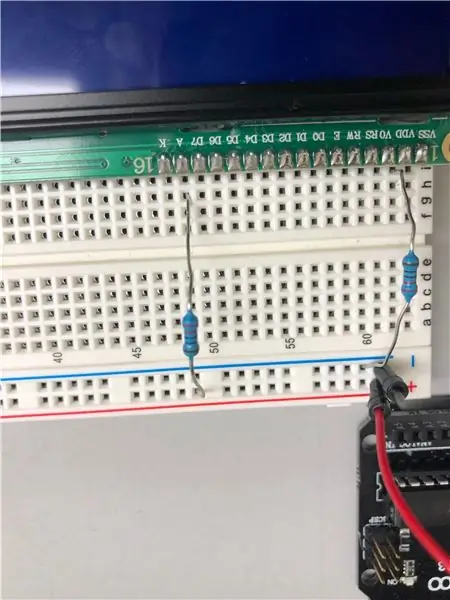
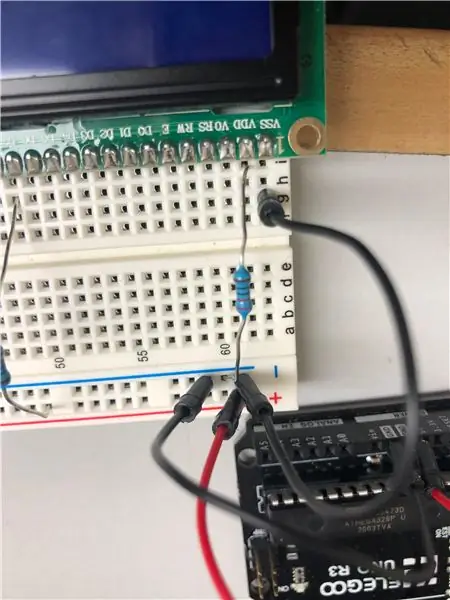
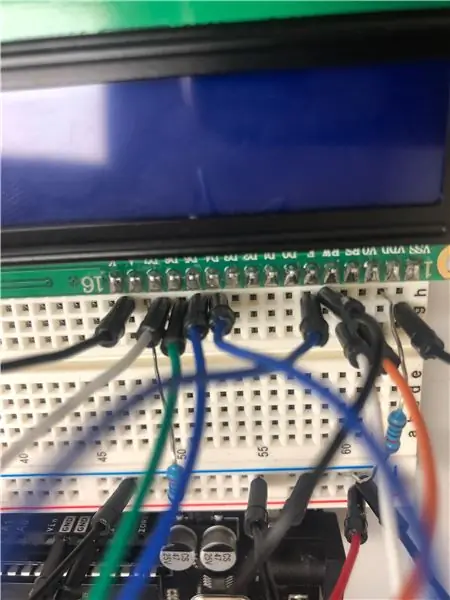
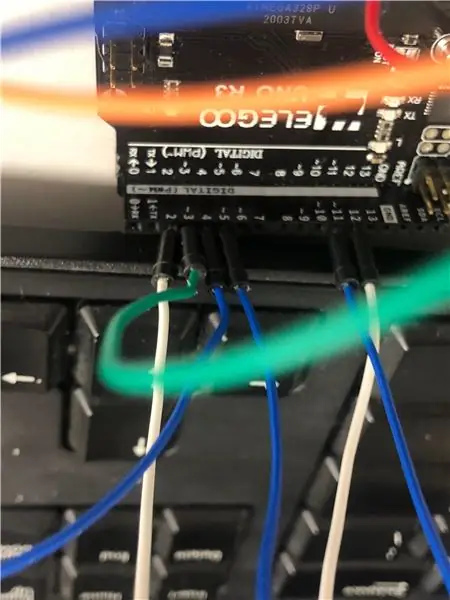
ก่อนอื่นคุณเสียบตัวต้านทานทั้งสองเข้ากับหน้าจอ LCD อันแรกเข้าไปในช่อง VDD ของหน้าจอ LCD และคุณเสียบมันเข้ากับรางลบ จากนั้นนำตัวต้านทานตัวที่สองเสียบเข้ากับสล็อต A แล้วเสียบปลายอีกด้านเข้า รางบวก
การเดินสายไฟหน้าจอ LCD
ตอนนี้คุณต้องการเสียบสายเข้ากับรางลบซึ่งจะทำให้กราวด์จากนั้นเสียบเข้ากับช่องเสียบ VSS ของหน้าจอ LCD
จากนั้นคุณต้องการเสียบสายไฟเข้ากับช่องเสียบ V0 และเสียบเข้ากับด้านหลังของโพเทนชิออมิเตอร์
จากนั้นคุณต้องการสร้างสายกราวด์เพิ่มอีกสองสาย อันแรกจะเข้าไปในสล็อต RW และอีกอันจะเข้าไปในสล็อต K
ตอนนี้เราต้องเสียบช่องเสียบอินพุตทั้งหมดโดยที่สายอินพุตแรกจะเข้าสู่ช่องเสียบ RS ของ LCD และช่องหมายเลข 12 บน Arduino E ไปที่ 11, d4 ถึง 5, d5 ถึง 4, d6 ถึง 3, d7 ถึง 2
ขั้นตอนที่ 5: การเดินสายโพเทนชิออมิเตอร์
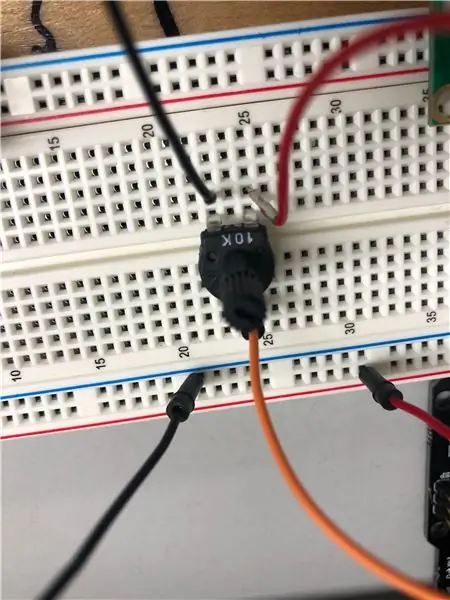
ในการต่อโพเทนชิออมิเตอร์นั้นค่อนข้างง่าย สิ่งที่คุณทำคือต่อสายกราวด์ที่ด้านขวาของโพเทนชิออมิเตอร์และขั้วบวกไปทางซ้าย
ขั้นตอนที่ 6: การเดินสายเครื่องวัดช่วงอัลตราโซนิก

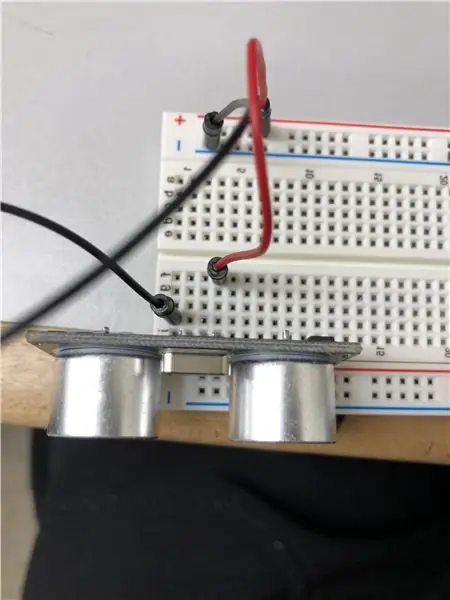


ในการต่อสายมิเตอร์วัดระยะก่อนอื่น คุณต้องคว้าสายกราวด์อีกเส้นหนึ่งแล้วเสียบเข้ากับหมุดกราวด์ของเครื่องวัดระยะ
จากนั้นคุณต้องการนำสายบวกและเสียบเข้ากับพิน Vcc หลังจากที่คุณเสียบสายเข้ากับ Arduino outpin 13 แล้วเสียบเข้ากับหมุดสะท้อนของเครื่องวัดอุลตร้าโซนิค
สุดท้ายใส่สายสุดท้ายลงในพิน 10 บน Arduino และในพินตรีโกณมิติบนเครื่องวัดอุลตร้าโซนิค
ขั้นตอนที่ 7: การเข้ารหัสโปรแกรม
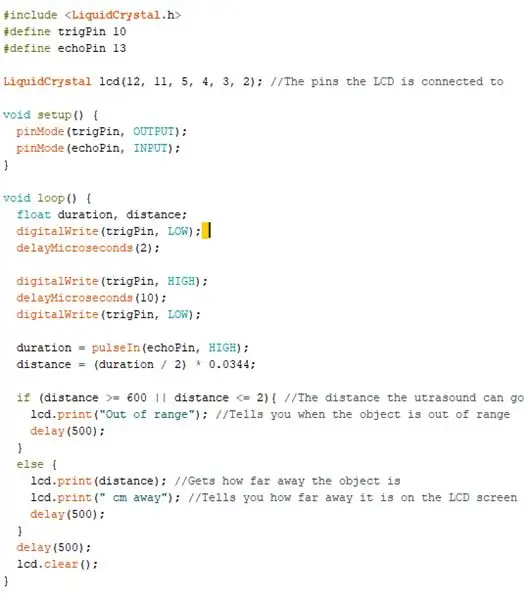
นี่คือรหัสทั้งหมดที่คุณต้องใช้ในการตั้งโปรแกรมเครื่องวัดระยะแบบพกพา
การเปลี่ยนแปลงเดียวที่ฉันทำกับรหัสคือระยะทาง
ขั้นตอนที่ 8: วิดีโอการทำงานของเครื่องวัดระยะ
ขั้นตอนที่ 9: การอ้างอิง
ข้อมูลอ้างอิงสำหรับโค้ดและไดอะแกรม
ขั้นตอนที่ 10: คำจำกัดความของชิ้นส่วน
เซ็นเซอร์อัลตราโซนิก: วัดระยะทางโดยใช้คลื่นอัลตราโซนิกที่หัวเซ็นเซอร์ปล่อยคลื่นอัลตราโซนิกและรับคลื่นสะท้อนกลับจากเป้าหมาย
หน้าจอ LCD: หน้าจอ LCD แสดงทุกอย่างที่คุณต้องการนอกเหนือจากรูปภาพ เช่น คำและตัวเลข
โพเทนชิออมิเตอร์: ใช้สำหรับวัดแรงเคลื่อนไฟฟ้าโดยการทำให้สมดุลกับความต่างศักย์ที่เกิดจากการส่งกระแสที่ทราบผ่านความต้านทานแปรผันที่ทราบ
แนะนำ:
การออกแบบเกมในการสะบัดใน 5 ขั้นตอน: 5 ขั้นตอน

การออกแบบเกมในการสะบัดใน 5 ขั้นตอน: การตวัดเป็นวิธีง่ายๆ ในการสร้างเกม โดยเฉพาะอย่างยิ่งเกมปริศนา นิยายภาพ หรือเกมผจญภัย
การตรวจจับใบหน้าบน Raspberry Pi 4B ใน 3 ขั้นตอน: 3 ขั้นตอน

การตรวจจับใบหน้าบน Raspberry Pi 4B ใน 3 ขั้นตอน: ในคำแนะนำนี้ เราจะทำการตรวจจับใบหน้าบน Raspberry Pi 4 ด้วย Shunya O/S โดยใช้ Shunyaface Library Shunyaface เป็นห้องสมุดจดจำใบหน้า/ตรวจจับใบหน้า โปรเจ็กต์นี้มีจุดมุ่งหมายเพื่อให้เกิดความเร็วในการตรวจจับและจดจำได้เร็วที่สุดด้วย
วิธีการติดตั้งปลั๊กอินใน WordPress ใน 3 ขั้นตอน: 3 ขั้นตอน

วิธีการติดตั้งปลั๊กอินใน WordPress ใน 3 ขั้นตอน: ในบทช่วยสอนนี้ ฉันจะแสดงขั้นตอนสำคัญในการติดตั้งปลั๊กอิน WordPress ให้กับเว็บไซต์ของคุณ โดยทั่วไป คุณสามารถติดตั้งปลั๊กอินได้สองวิธี วิธีแรกคือผ่าน ftp หรือผ่าน cpanel แต่ฉันจะไม่แสดงมันเพราะมันสอดคล้องกับ
การลอยแบบอะคูสติกด้วย Arduino Uno ทีละขั้นตอน (8 ขั้นตอน): 8 ขั้นตอน

การลอยแบบอะคูสติกด้วย Arduino Uno ทีละขั้นตอน (8 ขั้นตอน): ตัวแปลงสัญญาณเสียงล้ำเสียง L298N Dc ตัวเมียอะแดปเตอร์จ่ายไฟพร้อมขา DC ตัวผู้ Arduino UNOBreadboardวิธีการทำงาน: ก่อนอื่น คุณอัปโหลดรหัสไปยัง Arduino Uno (เป็นไมโครคอนโทรลเลอร์ที่ติดตั้งดิจิตอล และพอร์ตแอนะล็อกเพื่อแปลงรหัส (C++)
เครื่อง Rube Goldberg 11 ขั้นตอน: 8 ขั้นตอน

เครื่อง 11 Step Rube Goldberg: โครงการนี้เป็นเครื่อง 11 Step Rube Goldberg ซึ่งออกแบบมาเพื่อสร้างงานง่ายๆ ในรูปแบบที่ซับซ้อน งานของโครงการนี้คือการจับสบู่ก้อนหนึ่ง
